XAMPPページの中の
XAMPP for Windows
のところをクリックすると
右記ページが表示される
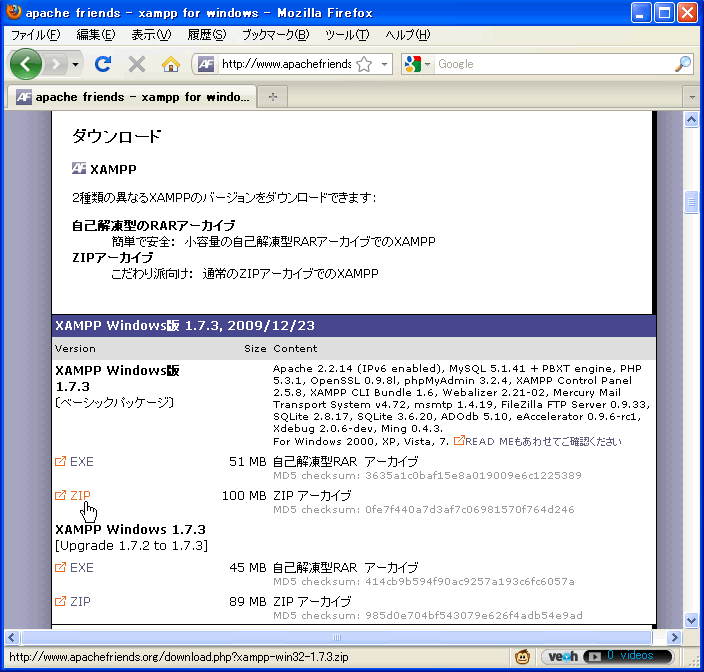
 B方式: インストーラ無しの「インストール」
B方式: インストーラ無しの「インストール」
7-zip または zip アーカイブを任意のフォルダにダウンロードして解凍します。
解凍したフォルダをXAMPPと名前付けし、Cドライブの直下に移動します。
次に、XAMPPフォルダを開いて、"setup-xampp.bat"ファイルを走らせます。
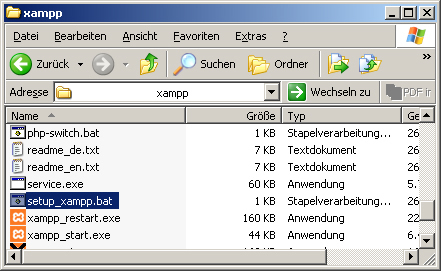
設定のすべてのパスが更新されます。
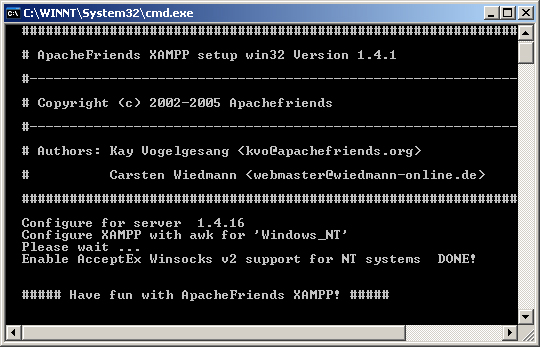
最後 に、GUI版の"xampp-control.exe"を使うことによってサーバをスタートさせます。